本节书摘来自异步社区《Adobe Illustrator CS6中文版经典教程(彩色版)》一书中的第1课1.1节概述,作者【美】Adobe公司,更多章节内容可以访问云栖社区“异步社区”公众号查看。
第1课 了解工作区
Adobe Illustrator CS6中文版经典教程(彩色版)
本课将讲解Illustrator CS6的工作区和如何执行如下操作:
打开一个Adobe Illustrator CS6文件 ;
调整用户界面亮度;
使用工具箱;
使用面板 ;
重置与保存工作区 ;
使用视图命令放大或缩小图稿;
在多个画板和文档之间导航 ;
理解标尺 ;
探索文档组 ;
使用Illustrator 帮助。
学习本课内容大约需要45 分钟。如果有必要,先将文件夹Lesson00 从硬盘中删除,然后将文件夹 Lesson01 复制到硬盘中。
图像说明文字
为了充分利用 Adobe Illustrator CS6 丰富的绘图、上色和编辑功能,学习如何在工作区中导航至关重要。工作区由应用程序栏、菜单栏、工具箱、控制面板、文档窗口和一组默认面板组成。
1.1 概述
本课将处理多个图稿文件,在此之前,需要先恢复 Adobe Illustrator CS6的默认首选项,然后打开完成的图稿文件查看其中的插图。
1.为确保工具和面板像本课描述的那样,请删除或重命名 Adobe Illustrator CS6 首选项文件,详情请参阅“前言”。
注意:
先从配套光盘的文件夹 Lesson01 中将本课的资源文件复制到硬盘中,现在就这样做,详情请参阅“前言”。
2.双击Adobe Illustrator CS6图标,启动Adobe Illustrator。
3.在菜单栏中,依次选择“窗口>工作区>重置基本功能”,使工作区进入默认设置下。
注意:
在工作区菜单中未发现“重置基本功能”菜单,应先依次选择“窗口>工作区>基本功能”,然后依次选择“窗口>工作区>重置基本功能”菜单即可。
4.在菜单栏中,依次选择“文件”>“打开”,在“打开”对话框中,转到硬盘中的文件夹Lesson01中,选择L1start_1.ai文件,单击“打开”按钮。
注意:
由于颜色设置随计算机而异,打开练习文件时可能出现“缺少配置文件”对话框。当出现该对话框时,单击“确定”按钮即可。
5.在菜单栏中,依次选择“视图>画板适合窗口大小”,根据窗口大小,调整画板。
选择“画板适合窗口大小”菜单,将根据文档窗口调至当前画板显示大小,可以看到整个画板。
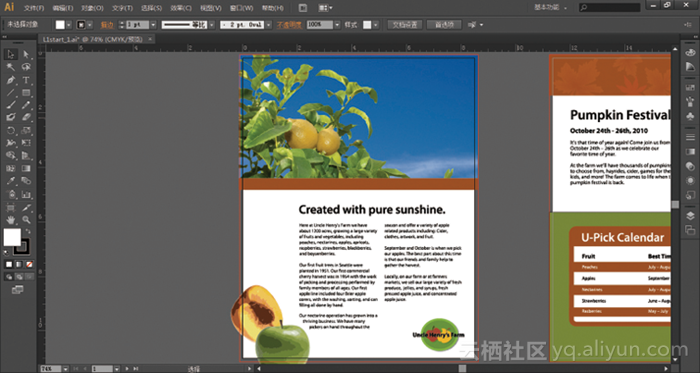
打开的图稿文件包含一个小册子的正面与背面
打开该文件后,Illustrator便会完全启动,窗口中包含应用程序栏、菜单栏、工具箱、控制面板和面板组。面板在窗口右边,这是一些面板的默认位置。Adobe Illustrator CS6还将众多常用的面板选项放在菜单栏下方的控制面板中,这减少了用户工作时需要打开的面板数量,同时也增大了工作区。
下面使用文件 Llstart_1.ai 练习如何导航和缩放,以及了解Illustrator文档和工作区。
6.选择菜单“文件>存储为”,在“存储为”对话框中,将该文件命名为 brochure.ai,并选择文件夹 Lesson01,保留“保存类型”为 Adobe Illustrator(*.AI)(Windows)或“格式”为 Adobe Illustrator(ai)(Mac OS),单击“保存”按钮。如果出现有关专色和透明度的警告消息框,单击“继续”按钮。在“Illustrator 选项”对话框中,保留默认设置并单击“确定”按钮。
注意:
“Illustrator选项”对话框中包含许多选项,用来控制文件如何被保存,以及文件保存版本等。
为什么使用Aodbe Illustrator?
矢量图形(有时也称为矢量形状、矢量对象)由被定义为数学对象的直线与曲线形成,它根据图形的几何特性来描述一幅图像。在第5课“使用钢笔与铅笔工具绘画”中将学习到更多关于直线与曲线的知识。
可以自由地移动或调整矢量图形,而不必担心丢失图像细节或清晰度,因为它们并不依赖于分辨率,在被调整大小、输出到PostScript打印机打印、保存为PDF文件、或导入到基于矢量的应用程序时,仍然保持清晰锐利的边缘。因此矢量图形成为设计图稿作品最好的选择,比如设计Logo时,由于Logo要被应用到各种场合中,所以需要调整成尺寸,输出到各种媒介上,此时使用矢量图形进行设计是最理想的选择。
使用Adobe Illustrator与Adobe Creative Suite中提供的各种绘制工具、形状工具,能够帮助用户轻松地创建出矢量对象,这些矢量对象就是矢量图形。
——来自于Illustrator帮助





















 696
696

 被折叠的 条评论
为什么被折叠?
被折叠的 条评论
为什么被折叠?








